Die Maske Feldwahl |
|
In dieser Maske können zu den Feldern der zuvor ausgewählten Tabellen Auswertungskriterien definiert werden. |
Das Wechseln zwischen den Tabellen Das
Eingeben der Kriterien Die Eingabe von ASB-Schlüsselfeldern
Nachdem alle entsprechenden Angaben gemacht wurden gelangen Sie mit "Weiter" zum nächsten Schritt der Auswertung |
Auswertung als Ergebnis der Datenbanktabelle Zu jeder der ausgewählten Tabellen kann der Nutzer einschränkende Kriterien erfassen. Diese Kriterien reduzieren die Ergebnismenge auf die gewünschten Einträge. Werden keine Kriterien erfasst so werden alle Einträge der entsprechenden Tabelle in die Ergebismenge übernommen. Die Felder, zu denen bereits Kriterien definiert wurden,
sind mit einem Haken markiert. In dieser „Felder – Liste“
kann jedes Feld durch einfaches anklicken ausgewählt werden.
Dieses erscheint dann blau hinterlegt. In der rechten Liste
werden die zum Feld gehörenden Kriterien aufgelistet. Wurde
noch keine Kriterien definiert so ist die rechte Liste leer.
Wurde für das ausgewählte Feld noch kein Kriterium eingegeben,
so ist dies durch einen Doppelklick möglich. |
Auswertung als eine individuelle Ergebnistabelle. Durch Doppelklick werden die Felder ausgewählt, welche in der Ergebnistabelle enthalten sein sollen. Diese werden durch eine Haken gekennzeichnet. Wird ein ausgewähltes und mit dem Haken versehenes Feld in der linken Liste durch einen einfachen Klick ausgewählt, so erscheint am oberen Rand des Reiters ein Button "Kriterien erfassen". Dieser ermöglicht die Definition von einschränkenden Kriterien für die Ergebnistabelle. Die erfassten Kriterien werden in der rechten Liste dargestellt und können dort mit der rechten Maustaste auch wieder gelöscht werden. Es können nur für zuvor ausgewählte Felder Kriterien erfasst werden. Werden keine Kriterien definiert, so werden alle möglichen Datensätze in der Ergebnismenge enthalten sein. |
|
Die Auswahlmöglichkeit JA bzw. NEIN entsprechen dem logischen TRUE bzw. FALSE. Mit dem Weiter Button wird die Eingabe bestätigt. Mit dem Abbrechen Button wird die Eingabe nicht übernommen. |

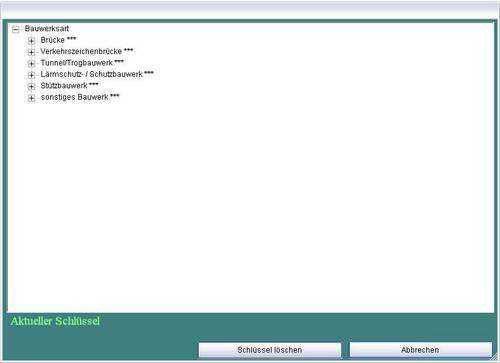
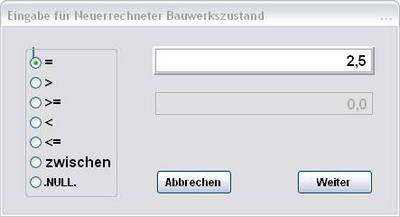


 © 1996- 2023 Strassenbauverwaltung
des Bundes und der Länder
© 1996- 2023 Strassenbauverwaltung
des Bundes und der Länder